Si të shkruani shënime në OneNote 2013 në Android

Mësoni si të shkruani shënime në OneNote 2013 në Android me krijimin, hapjen dhe regjistrimin e shënimeve. Aplikoni strategji efektive për menaxhimin e shënimeve tuaja.
Pasi të vendosni informacionin në një tabelë Excel, do ta keni shumë të lehtë të renditni të dhënat. Ju mund të përdorni komandat e butonit Rendit & Filter për të renditur dhe organizuar informacionin tuaj.
Për të renditur informacionin e tabelës duke përdorur komandat e një butoni Rendit & Filter, klikoni në kolonën që dëshironi të përdorni për renditjen tuaj. Për shembull, për të renditur një listë ushqimore sipas dyqanit, klikoni një qelizë në kolonën "Dyqani".

Pasi të zgjidhni kolonën që dëshironi të përdorni për renditjen tuaj, klikoni butonin Rendit & Filter dhe zgjidhni komandën Rendit A në Z nga menyja që shfaq Excel për të renditur të dhënat e tabelës në rend rritës, A-në-Z duke përdorur informacionin e kolonës së zgjedhur. . Përndryshe, zgjedhja e komandës Sort Z në A nga menyja Excel shfaq të dhënat e renditjes së tabelës në rend zbritës, Z-në-A duke përdorur informacionin e kolonës së zgjedhur.
Kur nuk mund t'i renditni informacionet e tabelës saktësisht ashtu siç dëshironi duke përdorur komandat Rendit A në Z dhe Rendit Z në A, përdorni komandën Rendit të personalizuar.
Për të përdorur komandën Custom Sort, ndiqni këto hapa:
Klikoni një qelizë brenda tabelës.
Klikoni butonin Sort & Filter dhe zgjidhni komandën Sort nga menyja Sort & Filter.
Excel shfaq kutinë e dialogut Rendit.
Në Excel 2007 dhe Excel 2010, zgjidhni komandën Data→Custom Sort për të shfaqur kutinë e dialogut Sort.
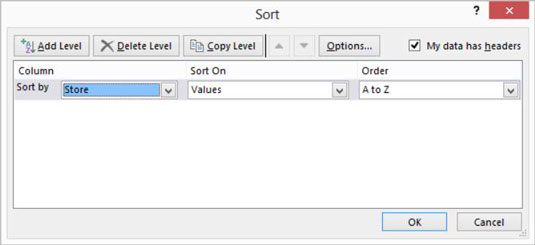
Zgjidhni tastin e parë të renditjes.
Përdorni listën rënëse Rendit sipas për të zgjedhur fushën që dëshironi të përdorni për renditje. Më pas, zgjidhni atë që dëshironi të përdorni për renditjen: vlerat, ngjyrat e qelizave, ngjyrat e shkronjave ose ikonat. Nëse zgjidhni të renditni sipas vlerave, do t'ju duhet gjithashtu të tregoni nëse dëshironi që regjistrimet të renditen në rend rritës ose zbritës duke zgjedhur ose hyrjen nga A në Z ose duke zbritur Z në A.
Rendi në rritje, në mënyrë të parashikueshme, alfabetizon etiketat dhe rendit vlerat në rendin nga vlera më e vogël në vlerën më të madhe. Rendi zbritës i rendit etiketat në rend të kundërt alfabetik dhe vlerat në rendin nga vlera më e madhe në vlerën më të vogël. Nëse renditni sipas ngjyrës ose ikonave, duhet t'i tregoni Excel-it se si duhet t'i renditë ngjyrat duke përdorur opsionet që ofron kutia Rendit.
Në mënyrë tipike, ju dëshironi që çelësi të funksionojë në rend rritës ose zbritës. Sidoqoftë, mund të dëshironi të renditni regjistrimet duke përdorur një sekuencë kronologjike, si të dielën, të hënën, të martën, e kështu me radhë, ose janar, shkurt, mars, e kështu me radhë. Për të përdorur një nga këto opsione të tjera të renditjes, zgjidhni opsionin e listës së personalizuar nga kutia Rendit dhe më pas zgjidhni një nga këto metoda të tjera të renditjes nga kutia e dialogut.
(Opsionale) Specifikoni çdo çelës dytësor.
Nëse dëshironi të renditni regjistrimet që kanë të njëjtin çelës primar me një çelës dytësor, klikoni butonin Shto Nivelin dhe më pas përdorni rreshtin tjetër të zgjedhjeve nga listat rënëse Pastaj By për të specifikuar se cilët çelësa dytësorë dëshironi të përdorni. Nëse shtoni një nivel që më vonë vendosni se nuk e dëshironi ose nuk ju nevojitet, klikoni në nivelin e renditjes dhe më pas klikoni butonin Fshi Nivelin.
Mund të kopjoni gjithashtu nivelin e zgjedhur duke klikuar Kopjo Nivelin. Së fundi, nëse krijoni shumë çelësa renditjeje, mund ta zhvendosni nivelin e përzgjedhur të renditjes lart ose poshtë në rëndësi duke klikuar butonat Lëviz lart ose Lëviz poshtë.
Shënim: Kutia e dialogut Rendit gjithashtu ofron një kuti të kontrollit të të dhënave të mia ka tituj që ju mundëson të tregoni nëse përzgjedhja e diapazonit të fletës së punës përfshin emrat e rreshtave dhe fushave. Nëse i keni thënë tashmë Excel-it se një gamë e fletës së punës është një tabelë, megjithatë, kjo kuti e kontrollit është e çaktivizuar.
(Vërtet opsionale) Flisni me rregullat e renditjes.
Nëse klikoni butonin Options në kutinë e dialogut Rendit, Excel shfaq kutinë e dialogut të opsioneve të renditjes. Bëni zgjedhje këtu për të specifikuar më tej se si funksionon renditja e parë e çelësit.
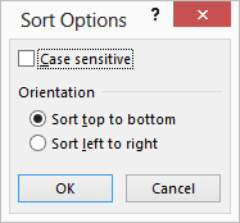
Si fillim, kutia e dialogut Opsionet e renditjes ju mundëson të tregoni nëse ndjeshmëria e shkronjave të mëdha (të mëdha kundrejt shkronjave të vogla) duhet të merret parasysh.
Ju gjithashtu mund të përdorni kutinë e dialogut të opsioneve të renditjes për t'i thënë Excel-it se duhet të renditë rreshtat në vend të kolonave ose kolonat në vend të rreshtave. Ju e bëni këtë specifikim duke përdorur ose butonin e radios Orientimi: Rendit nga lart në fund ose rendit nga e majta në të djathtë. Klikoni OK kur të keni renditur opsionet tuaja të renditjes.
Klikoni OK.
Excel pastaj rendit listën tuaj.
Mësoni si të shkruani shënime në OneNote 2013 në Android me krijimin, hapjen dhe regjistrimin e shënimeve. Aplikoni strategji efektive për menaxhimin e shënimeve tuaja.
Mësoni si të formatoni numrat në një varg teksti në Excel për të përfshirë informacione të sakta dhe tërheqëse për raportet tuaja.
Në Excel 2010, fshini të dhënat apo formatin e qelizave lehtësisht me disa metoda të thjeshta. Mësoni si të menaxhoni përmbajtjen e qelizave me opsione të ndryshme.
Zhvilloni aftësitë tuaja në formatimin e elementeve të grafikut në Excel 2007 përmes metodave të thjeshta dhe efikase.
Mësoni se si të rreshtoni dhe justifikoni tekstin në Word 2010 me opsione të ndryshme rreshtimi dhe justifikimi për të përmirësuar formatimin e dokumenteve tuaja.
Mësoni si të krijoni makro në Excel 2019 për të automatizuar komandat dhe thjeshtuar detyrat tuaja.
Mënyra vizuale dhe e shpejtë për të vendosur një ndalesë skedash në Word 2016 është përdorimi i vizores. Zbulo disa këshilla dhe truke për përdorimin e skedave në këtë program.
Mësoni si të formula boshtet X dhe Y në Excel 2007, duke përfshirë mundësitë e ndryshimit të formatimeve për grafikët e ndryshëm.
Eksploroni se si Excel mund t
Mësoni se si të përdorni veçorinë Find and Replace të Excel 2007 për të gjetur dhe zëvendësuar të dhëna në mënyrë efikase. Kjo udhëzues është e përshtatshme për të gjithë përdoruesit që dëshirojnë të rrisin produktivitetin e tyre.







